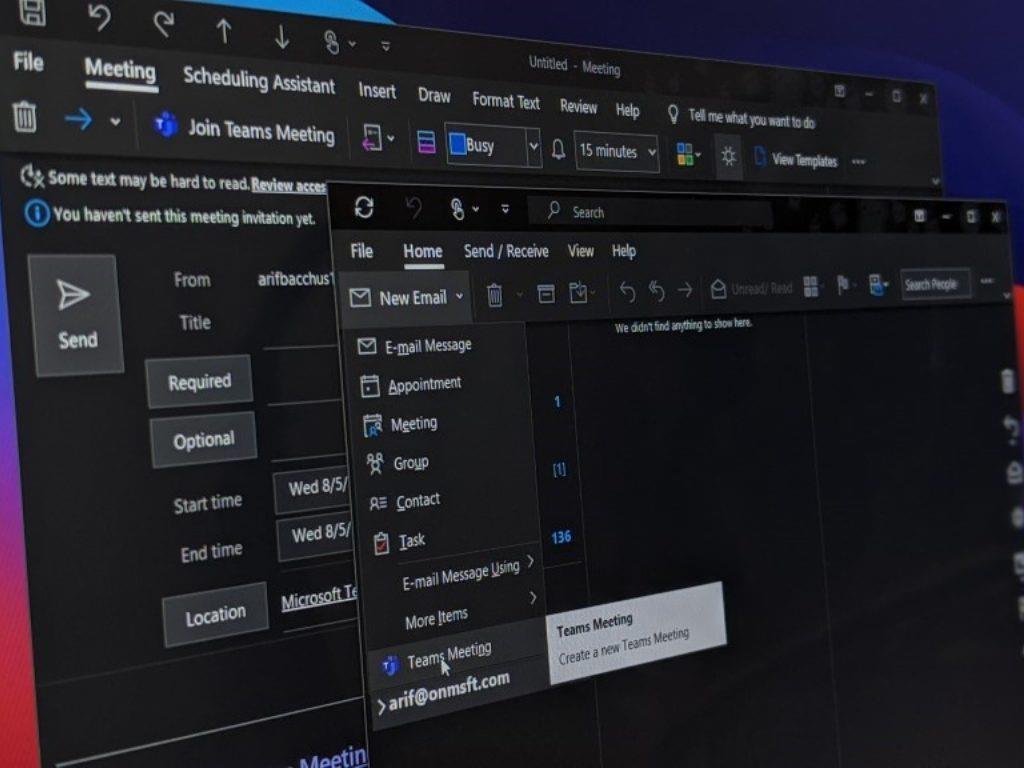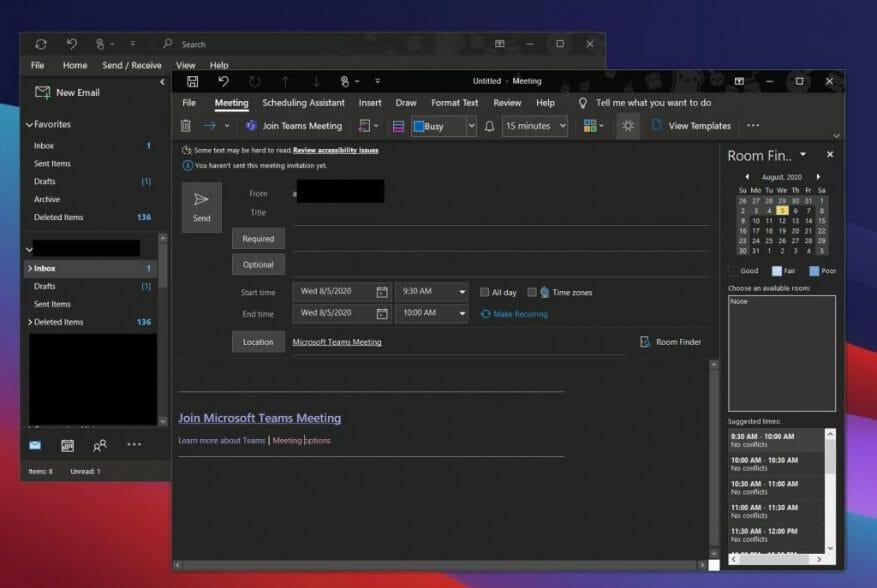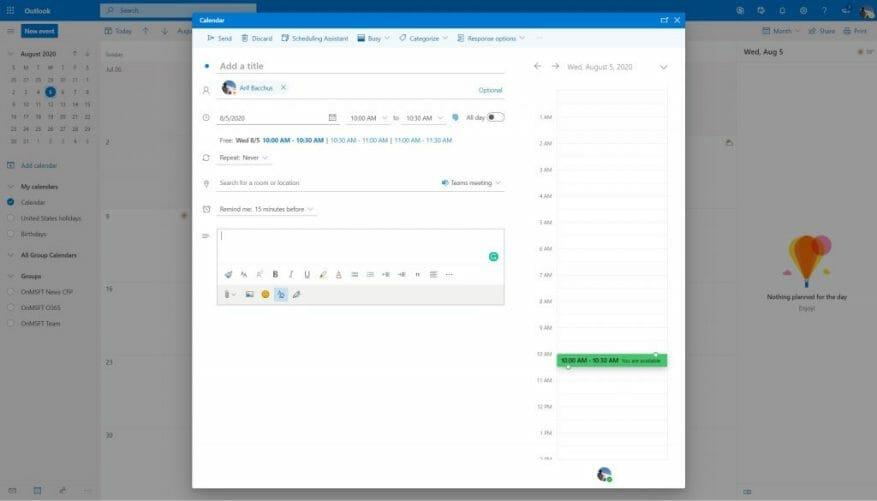Συχνά έρχεται μια στιγμή που πρέπει να ρυθμίσετε μια συνάντηση του Microsoft Teams μέσω του Outlook. Αυτό μπορεί να είναι για τη δημιουργία συσκέψεων για άτομα εκτός ενός γενικού καναλιού στο Teams ή για τη δημιουργία μιας σύσκεψης για έναν εξωτερικό χρήστη, ο οποίος μπορεί να συμμετέχει ως επισκέπτης. Λοιπόν, δείτε πώς μπορείτε να ρυθμίσετε μια σύσκεψη ομάδων Microsoft στο Outlook, χωρίς να χρειάζεται να μεταβείτε απευθείας στο Microsoft Teams.
Στο Outlook στα Windows 10
Η ρύθμιση μιας σύσκεψης στο Outlook στα Windows 10 είναι πολύ εύκολη. Για να ξεκινήσετε, ανοίξτε το Outlook και μεταβείτε στον λογαριασμό με τον οποίο θέλετε να ξεκινήσετε τη σύσκεψη. Στη συνέχεια, κατευθυνθείτε στην επάνω καρτέλα του Outlook. Μετά από αυτό, επιλέξτε το Σπίτι αυτί. Όταν βλέπετε το κάτω βέλος δίπλα στο Νέο Ηλεκτρονικό Μήνυμα, κλίκαρέ το. Αυτό θα σας δώσει μια επιλογή για Συνάντηση ομάδων. Κάντε κλικ σε αυτό και θα εμφανιστεί ένα νέο παράθυρο συνάντησης. Μπορείτε να συμπληρώσετε τα πεδία πληροφοριών όπως υποχρεωτικό, προαιρετικό, ώρα έναρξης, ώρα λήξης και άλλα.
Μπορείτε επίσης να πατήσετε το κουμπί CRTL και στη συνέχεια να κάνετε κλικ στο Επιλογές συνάντησης σύνδεσμο για να ελέγξετε ορισμένες ρυθμίσεις για τη σύσκεψη. Αυτό περιλαμβάνει ποιος μπορεί να παρακάμψει το λόμπι, ανακοινώσεις για το πότε οι άνθρωποι συμμετέχουν ή αποχωρούν και πολλά άλλα. Όταν ολοκληρώσετε τις αλλαγές σας, μπορείτε να κάνετε κλικ στο Αποθηκεύσετε κουμπί. Στη συνέχεια, όταν είστε έτοιμοι να ρυθμίσετε τη σύσκεψη στο Outlook, κάντε κλικ στο Στείλετε κουμπί.
Στο Outlook στο Web
Στη συνέχεια, υπάρχει το Outlook στο Web. Δεν ήταν πάντα δυνατή η δημιουργία συσκέψεων Teams από την εφαρμογή Outlook Web, αλλά η Microsoft πρόσθεσε τη δυνατότητα τον Ιανουάριο του τρέχοντος έτους. Όπως και στα Windows 10, η διαδικασία είναι επίσης πολύ εύκολη.
Για να ξεκινήσετε, μεταβείτε στο Ημερολόγιο του Outlook από την εφαρμογή Web Outlook κάνοντας κλικ στο εικονίδιο Ημερολόγιο. Από εκεί, κάντε κλικ στο Νέο γεγονός κουμπί. Μπορείτε να συμπληρώσετε το όνομα και τα πεδία και να προσκαλέσετε τους συμμετέχοντες με τις διευθύνσεις ηλεκτρονικού ταχυδρομείου τους. Επίσης, επιλέξτε ώρα και ημέρα για τη συνάντηση. Όταν είστε έτοιμοι να προσθέσετε τη συνάντηση ομάδων, κάντε κλικ προσθήκη διαδικτυακής συνάντησης και επιλέξτε Συνάντηση ομάδων από το αναπτυσσόμενο μενού.Συμπληρώστε το μήνυμα και, στη συνέχεια, κάντε κλικ στο Στείλετε εικόνισμα.
Ο κόμβος μας έχει περισσότερα!
Η δημιουργία συναντήσεων ομάδων στο Outlook είναι μόνο η αρχή της εμπειρίας του Teams. Τους τελευταίους μήνες, έχουμε καλύψει εκτενώς τις Ομάδες. Δείτε τις συμβουλές και τα κόλπα μας ή τις καλύτερες εφαρμογές και bots και πολλά άλλα. Ο κόμβος των ομάδων μας σας καλύπτει, γι’ αυτό μη διστάσετε να το ελέγξετε. Και, όπως πάντα, ενημερώστε μας εάν έχετε τις δικές σας συμβουλές και κόλπα για τις ομάδες, αφήνοντάς μας ένα σχόλιο παρακάτω.
FAQ
Πώς μπορώ να εγκαταστήσω το Microsoft Office 2007 στον υπολογιστή μου;
Εγκαταστήστε το Office 2007. 1 Τοποθετήστε το CD του Office 2007 στη μονάδα δίσκου. Εάν ο οδηγός εγκατάστασης δεν ξεκινά αυτόματα, μεταβείτε στη μονάδα CD και κάντε κλικ στο SETUP.EXE. 2 Όταν σας ζητηθεί, εισαγάγετε τον αριθμό-κλειδί προϊόντος. 3 Διαβάστε και αποδεχτείτε τους Όρους Άδειας Χρήσης Λογισμικού της Microsoft και, στη συνέχεια, κάντε κλικ στην επιλογή Συνέχεια. 4 Ακολουθήστε τις οδηγίες και μετά την εγκατάσταση του Office, κάντε κλικ στο Κλείσιμο.
Πώς μπορώ να ενεργοποιήσω το Microsoft Office στα Windows 10;
Ακολουθήστε τις προτροπές και μετά την εγκατάσταση του Office, κάντε κλικ στο Κλείσιμο. Θα χρειαστεί να ενεργοποιήσετε το Office για να συνεχίσετε να λειτουργούν πλήρως τα προγράμματα του Office. Για ενεργοποίηση από Excel, Word, PowerPoint και Access: Κάντε κλικ στο κουμπί Microsoft Office > Επιλογές > Ενεργοποίηση του Microsoft Office. Κάντε κλικ στη Βοήθεια > Ενεργοποίηση προϊόντος.
Πώς μπορώ να ενεργοποιήσω το Office σε μια νέα συσκευή Windows 10;
Βεβαιωθείτε ότι έχετε συνδεθεί χρησιμοποιώντας τον λογαριασμό Microsoft ή τον λογαριασμό εργασίας ή σχολείου που χρησιμοποιήσατε για να αγοράσετε ή να εγγραφείτε στο Microsoft 365. Σημείωση: Εάν το Office ήταν προεγκατεστημένο στη νέα σας συσκευή, ανατρέξτε στην ενότητα Ενεργοποίηση του Office που είναι προεγκατεστημένο σε μια νέα Συσκευή Windows 10. Εάν εμφανιστεί ο Οδηγός ενεργοποίησης, το Office χρειάζεται τη βοήθειά σας για να ενεργοποιηθεί.
Πώς μπορώ να ενεργοποιήσω τον λογαριασμό μου Microsoft στον υπολογιστή μου;
Ανοίξτε μια από τις εφαρμογές του Office όπως το Word, το Excel κ.λπ. στον υπολογιστή σας. Στο αναδυόμενο παράθυρο καλωσορίσματος, κάντε κλικ στο κουμπί Είσοδος για να εισαγάγετε τα διαπιστευτήρια του λογαριασμού σας Microsoft για να συνδεθείτε στο Office. Κάντε κλικ στο Αρχείο -> Λογαριασμός. Κάντε κλικ στην Ενεργοποίηση προϊόντος. Κάντε κλικ στην επιλογή Χρήση διαφορετικού λογαριασμού. Κάντε κλικ στην επιλογή Έχω έναν σύνδεσμο κλειδιού προϊόντος.
Μπορώ να χρησιμοποιήσω το Microsoft Office δωρεάν χωρίς να το ενεργοποιήσω;
Μπορείτε να χρησιμοποιήσετε το Microsoft Office δωρεάν και να μην το ενεργοποιήσετε, αλλά έχει κάποιους περιορισμούς. Θα έχετε μια ειδοποίηση προϊόντος όλη την ώρα στο επάνω μέρος της εφαρμογής. Είναι μια κίτρινη γραμμή που λέει «Το Word δεν έχει ενεργοποιηθεί. Για να συνεχίσετε να χρησιμοποιείτε το Word χωρίς διακοπή, ενεργοποιήστε το πριν από την ημερομηνία».
Πώς μπορώ να ενεργοποιήσω το νέο κλειδί προϊόντος του Microsoft Office;
Ενεργοποιήστε έναν ολοκαίνουργιο αριθμό-κλειδί προϊόντος του Office ή του Microsoft 365. Εάν αγοράσατε μια νέα κάρτα-κλειδί προϊόντος του Office ή λάβατε έναν αριθμό-κλειδί προϊόντος όταν αγοράσατε το Office μέσω ηλεκτρονικού καταστήματος, μεταβείτε στη διεύθυνση Office.com/setup ή Microsoft365.com/setup και ακολουθήστε τις υποδείξεις που εμφανίζονται στην οθόνη. Αυτή είναι μια εφάπαξ διαδικασία που προσθέτει το νέο σας προϊόν στον λογαριασμό σας Microsoft.
Πώς μπορώ να εγκαταστήσω το Office 2007 Service Pack 2;
Το service pack 2 εγκαθίσταται πάνω από την αρχική εγκατάσταση του office 2007. Εάν κάνατε λήψη του αρχείου με μη αυτόματο τρόπο, μεταβείτε στον φάκελο όπου αποθηκεύτηκε το ληφθέν αρχείο σας και εκτελέστε το εκτελέσιμο αρχείο.
Πώς μπορώ να εγκαταστήσω το Microsoft Office 2007 σε ένα CD;
Τοποθετήστε το CD του Office 2007 στη μονάδα δίσκου. Εάν ο οδηγός εγκατάστασης δεν ξεκινά αυτόματα, μεταβείτε στη μονάδα CD και κάντε κλικ στο SETUP.EXE. Όταν σας ζητηθεί, εισαγάγετε τον αριθμό-κλειδί προϊόντος. Μπορείτε να βρείτε το κλειδί προϊόντος στο αυτοκόλλητο στη θήκη του CD ή σε άλλη συσκευασία.
Πώς μπορώ να ενεργοποιήσω την άδεια χρήσης του Microsoft Office 2007;
Εάν χρειάζεστε βοήθεια, ανατρέξτε στο θέμα Εύρεση του κλειδιού προϊόντος για το Office 2007. Διαβάστε και αποδεχτείτε τους Όρους άδειας χρήσης λογισμικού της Microsoft και, στη συνέχεια, κάντε κλικ στην επιλογή Συνέχεια. Ακολουθήστε τις προτροπές και μετά την εγκατάσταση του Office, κάντε κλικ στο Κλείσιμο. Θα χρειαστεί να ενεργοποιήσετε το Office για να συνεχίσετε να λειτουργούν πλήρως τα προγράμματα του Office. Για ενεργοποίηση από Excel, Word, PowerPoint και Access:
Είναι δυνατή η εγκατάσταση του Office 2007;
Σημαντικό: Το Office 2007 δεν υποστηρίζεται πλέον. Μάθετε ποιες είναι οι επιλογές σας εδώ. Εάν εξακολουθείτε να χρειάζεται να εγκαταστήσετε αυτήν την έκδοση, θα χρειαστείτε έναν δίσκο εγκατάστασης του Office 2007 και έναν αριθμό-κλειδί προϊόντος για την έκδοση που προσπαθείτε να εγκαταστήσετε.
Πώς μπορώ να ενεργοποιήσω το Microsoft Word 2016 σε έναν νέο υπολογιστή;
Μεταβείτε στην επιλογή Έναρξη > Word 2016. 2. Επιλέξτε Ενεργοποίηση. Η ενεργοποίηση θα πρέπει να είναι η μόνη επιλογή που εμφανίζεται. Εάν σας ζητηθεί ένα κλειδί προϊόντος και γνωρίζετε ότι πληρώσατε για το Office, ανατρέξτε στην ενότητα Αντιμετώπιση προβλημάτων του Office που είναι προεγκατεστημένο σε νέο υπολογιστή. 3. Ακολουθήστε τις οδηγίες για να ολοκληρώσετε τη διαδικασία ενεργοποίησης.
Πώς μπορώ να ενεργοποιήσω τη συνδρομή μου στο Office 365;
Εάν έχετε συνδρομή στο Office 365, δεν θα χρειαστεί να ενεργοποιήσετε το Office—απλώς συνδεθείτε με τον λογαριασμό Microsoft που χρησιμοποιήσατε για να εγγραφείτε. Εάν αγοράσατε μια έκδοση λιανικής του Microsoft Office, θα πρέπει πρώτα να συνδέσετε τον 25ψήφιο αριθμό-κλειδί προϊόντος που περιλαμβάνεται στην απόδειξη ή στην κάρτα προϊόντος με τον λογαριασμό σας Microsoft. Βήματα Μέθοδος 1 Μέθοδος 1 από 3: